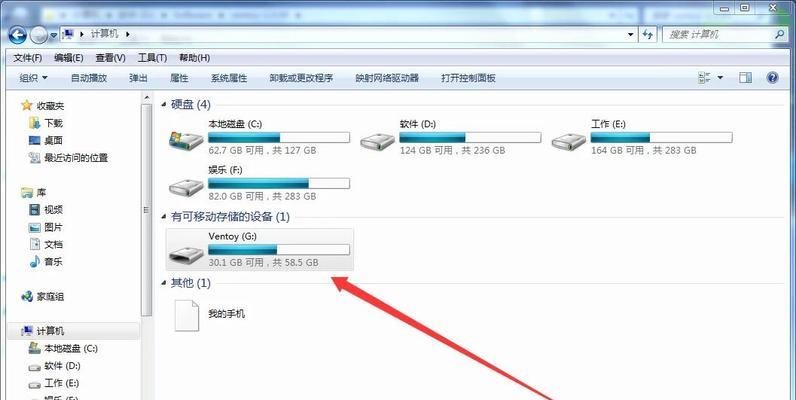在今天的科技发展中,我们经常需要重新安装操作系统或者在新电脑上安装操作系统。而使用U盘制作启动盘是一种简单、方便且快速的方法。本文将详细介绍以U盘制作启动盘来安装操作系统的步骤。
标题和
1.选择适合的U盘:确保您选择的U盘容量足够大,一般推荐至少16GB以上的U盘容量。
2.下载操作系统镜像文件:从官方网站下载您想要安装的操作系统的镜像文件,并确保下载到的文件是完整的。
3.格式化U盘:将U盘插入电脑,并进行格式化操作,确保U盘是空白的,以便后续操作。
4.创建启动盘:使用专业的启动盘制作工具,如Rufus或UNetbootin,选择已下载的操作系统镜像文件和U盘,点击“开始”按钮开始制作启动盘。
5.设置电脑启动顺序:重启电脑,在BIOS设置中将U盘设为启动顺序的第一项。
6.插入启动盘:将制作好的U盘插入电脑,重新启动电脑。
7.进入安装界面:电脑会从U盘启动,进入操作系统安装界面。
8.选择语言和安装方式:根据您的需要选择合适的语言和安装方式,并点击“下一步”。
9.接受许可协议:仔细阅读并接受操作系统的许可协议。
10.选择安装位置:选择您想要安装操作系统的磁盘分区,并进行相关设置。
11.等待安装完成:系统会自动进行安装过程,需要耐心等待。
12.设置用户名和密码:根据提示设置您的用户名和密码,确保您能够正常登录系统。
13.完成设置:等待操作系统进行最后的设置,系统会自动重启。
14.检查系统:重新启动后,检查系统是否正常运行,是否需要更新或安装驱动程序。
15.后续操作:根据个人需求,进行一些必要的设置和安装软件,以使系统更适合个人使用。
通过以上15个步骤,您可以轻松地使用U盘制作启动盘来安装操作系统。这种方法简单易行,同时也减少了使用光盘的麻烦。希望本文能够帮助到您,顺利完成操作系统的安装。